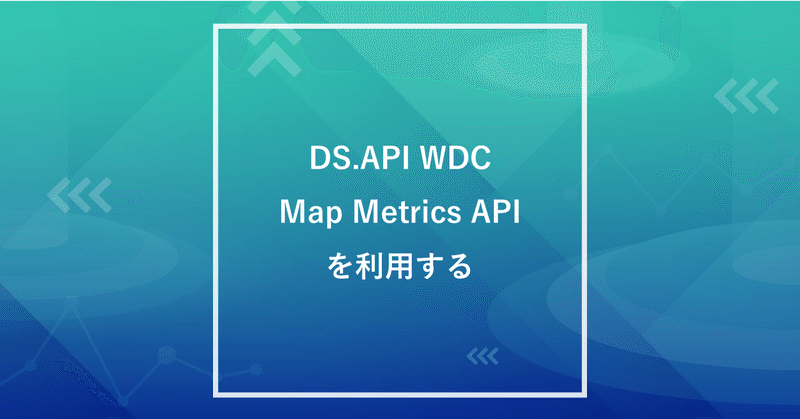
DS.API WDC Map Metrics APIを利用する
Map Metrics APIでは、キーワードに対する地域別のボリュームや特徴度を取得します。
Tableauの「Web データ コネクタ」より、DATA SOLUTIONの分析ページに接続します(接続方法については、こちらをご確認ください)。
接続先のDATA SOLUTION分析ページTOPより、Map Metrics APIを選択してください。
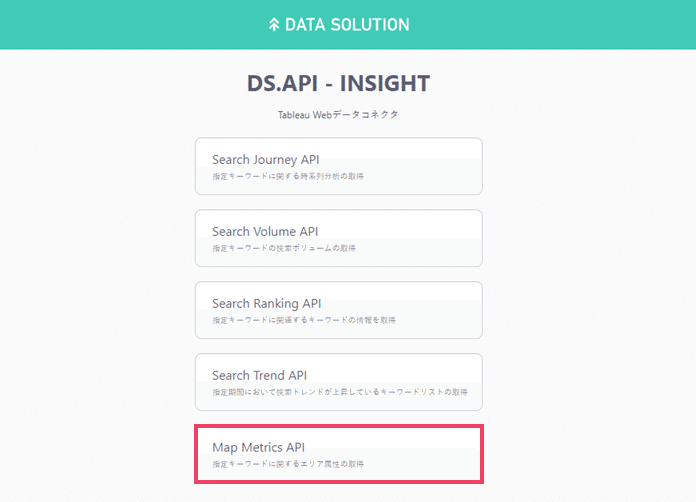
キーワードの入力
まずは、データを取得したいキーワードを設定します。
キーワード設定欄に、1行につき1つずつキーワードを入力してください。
※入力したキーワード同士に関連性はなく、データはそれぞれのキーワードごとに出力されます。
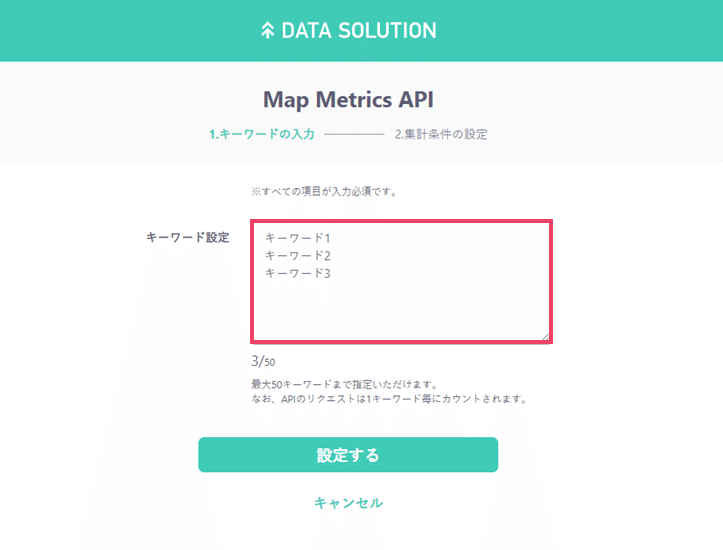
キーワードは50個まで入力が可能です。上限を超えた場合は、エラーメッセージが表示されます。
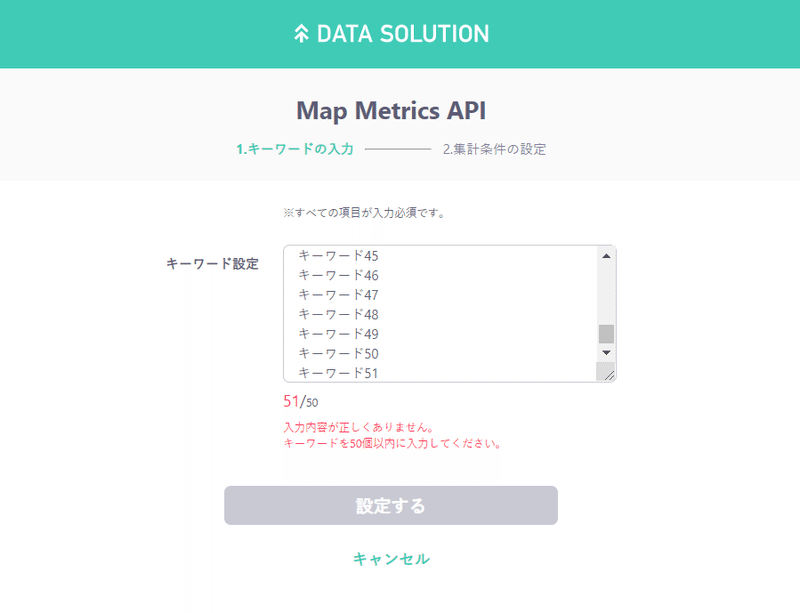
キーワードの入力が完了したら、「設定する」ボタンを押してください。
集計条件の設定
次に、集計条件を設定します。
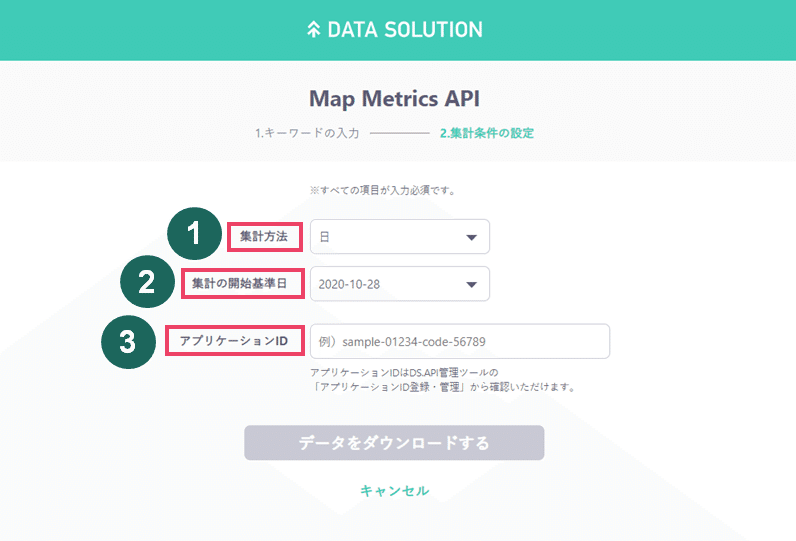
① 集計方法
日、週、月、年の単位で設定ができます。集計方法の「▼」ボタンより、対象期間を選択してください。
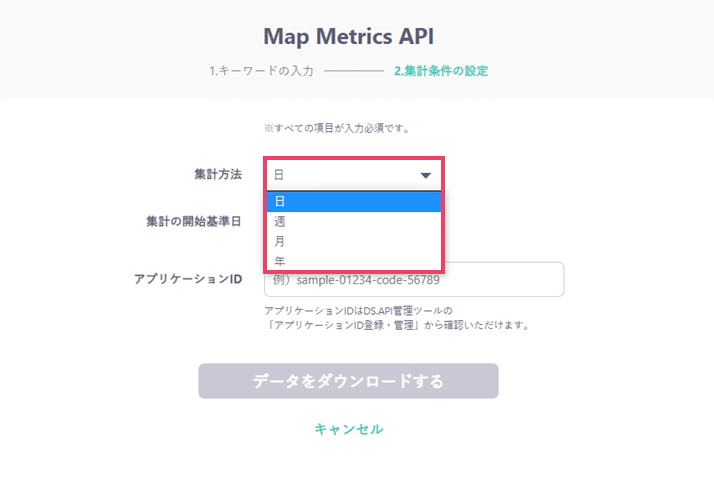
② 集計の開始基準日
データ集計を開始する日付を選択します。集計の開始基準日の「▼」ボタンより、カレンダー画面を表示します。開始基準日は、①で指定した集計方法によって異なります。例えば、集計方法を「日」とした場合は、開始基準日の選択画面が以下のようになります。
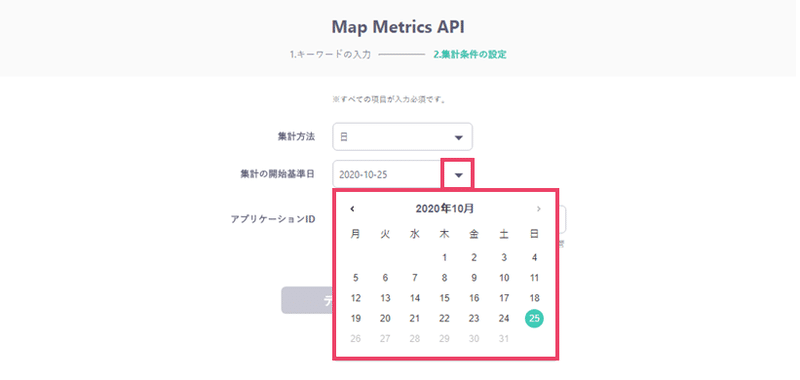
その他の集計方法を選択した場合は、それぞれ以下のように開始基準日のカレンダーが表示されます。
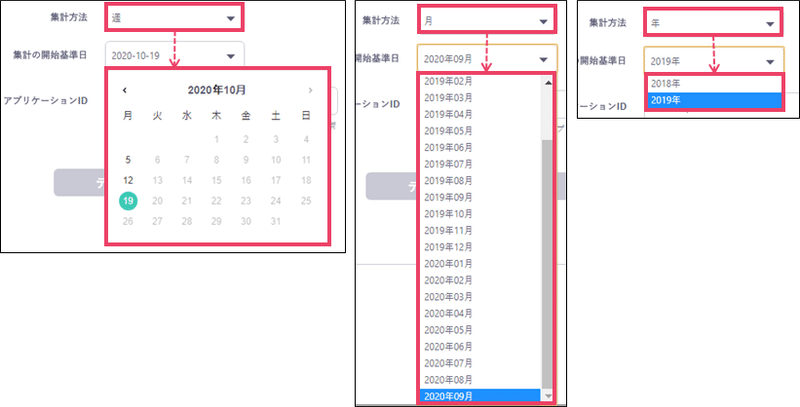
(クリックして画像拡大)
③ アプリケーションID
対象のアプリケーションIDを入力します。アプリケーションIDの確認方法はこちらをご確認ください。
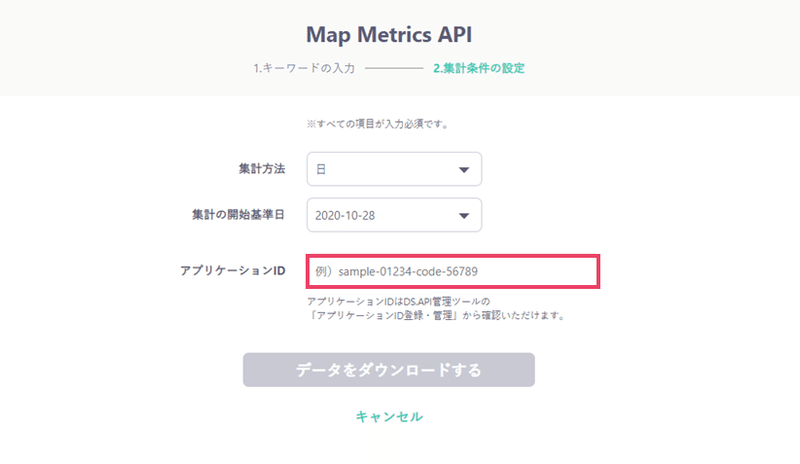
アプリケーションIDを入力したら、「データをダウンロードする」を押してください。データの集計が開始されます。
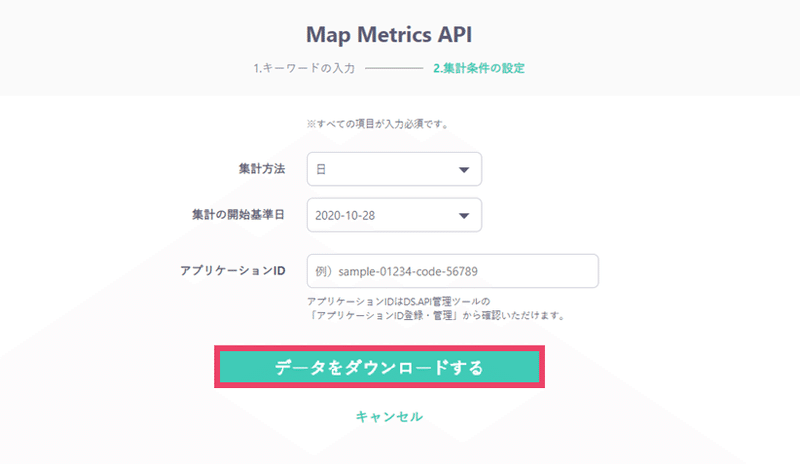
集計が完了すると、設定したキーワードのデータがTableau上に表示されます。
※5分以上データが取得されない場合は、リクエストを一旦キャンセルし、WDCに再接続の上、再度リクエストを行ってください。
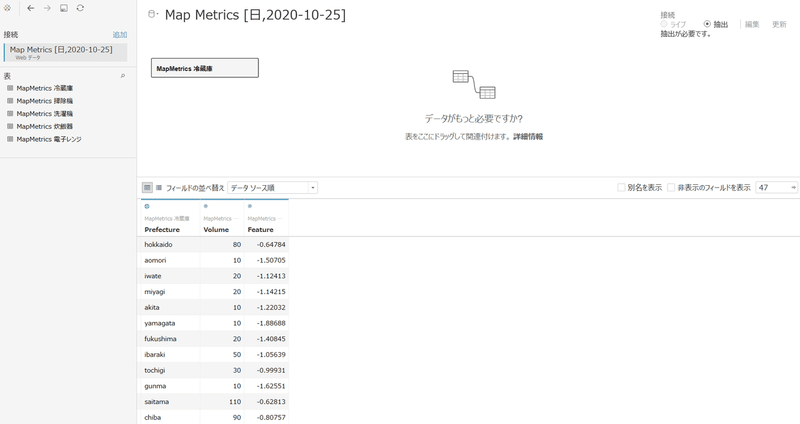
この記事が気に入ったらサポートをしてみませんか?
